
系统重装
电脑操作系统可谓是电脑的核心组成部分,犹如人的大脑一样重要,要是人的大脑出现了问题还能好吗?电脑也是同一个道理,在平时使用的过程中我们要注意保护操作系统,不随便删除系统文件,定期清理电脑中的无用垃圾文件。
一、 对象/材料
- Windows操作系统一台(可以正常开机使用)
- OneKey Ghost操作软件
- 纯净版win7操作系统镜像一个(价值99元)
二、 方法/步骤
操作一、下载OneKey Ghost操作软件,win7操作系统镜像。系统安装的过程中,会对C盘中的文件进行删除,我们下载的文件不能保存在C盘,否则会被格式化。
软件镜像获取方法:
- 点赞转发文章,然后在评论区评论:系统问题+软件
- 点击发送私信消息:系统重装
- 文件只有7天的有效期,提前保存收藏,以备不时之需。
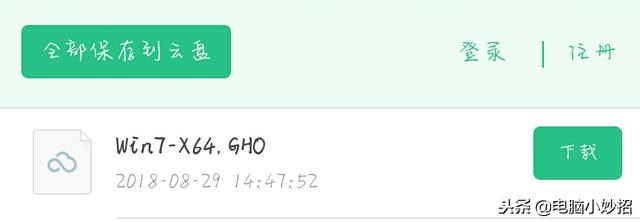
win7镜像
操作二、开始我们的正式操作,打开我们下载好的OneKey Ghost操作软件。注意下载路径,有的人可能会下载后找不到自己是下载在哪个位置。
操作三、点击备份原有分区选项,设置备份路径,防止系统安装失败的时候有一个能够快速恢复。

备份分区
操作四、点击还原分区安装系统选项,然后在打开按钮处选择下载好的镜像。
操作五、选择安装系统的盘符,系统通常都是安装在C盘,安装在其他盘中需要单独设置,点击选择C盘后,会变成蓝色,说明选择成功,然后点击确定按钮。
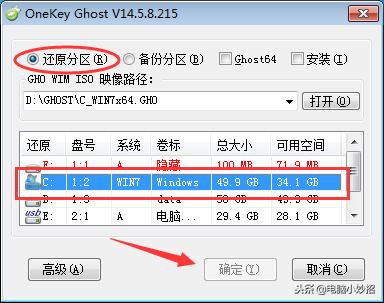
还原分区
操作六、 重启电脑开始系统安装,在弹出的对话框中选择是(Y)按钮。确定之前一定要确保之前的操作无误,特备是C盘重要的资料备份保存。
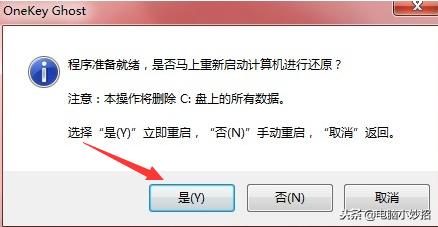
确定重装
操作七、看着进度条从一跳到一百,这个时候我们需要的就是等,整个过程大约需要20-30分钟。你可以坐在椅子上放心的抽一支烟,在吃鸡一场就差不多了。安装成功后会自动进入桌面。
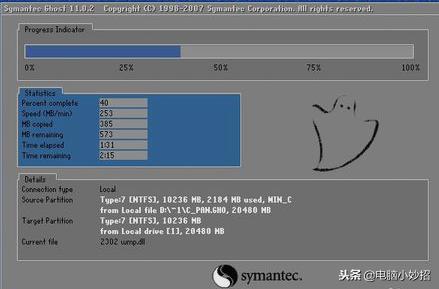
安装过程
操作八、在桌面找到激活工具,激活电脑系统。
以上就是全部的操作步骤,下面个大家说明几点注意事项。
三、 注意事项:
- 重要资料备份,一定要备份;
- 安装的过程中不能出现断电,断电会导致系统安装失败;
- 安装系统需要一定的动手能力,动手能力差的不建议自己安装。

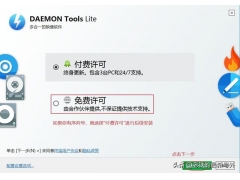
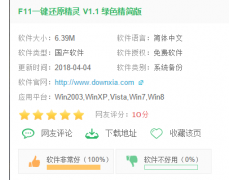

![RedHat服务器上[Errno 5] OSError: [Errno 2]的解决方法](https://img.pc-daily.com/uploads/allimg/4752/11135115c-0-lp.png)

